Utilisez Ezgif Video Resizer et sa meilleure alternative pour recadrer des vidéos
Ezgif est un créateur de GIF et un éditeur d'images en ligne populaire qui est principalement utilisé pour l'édition de base de GIF animés. Outre l'édition d'images, il contient également de nombreux outils utiles pour convertir et éditer des vidéos. Vous pouvez facilement créer, redimensionner, recadrer, inverser ou optimiser vos vidéos à l'aide d'Ezgif.
Cet article couvre une introduction de base à Ezgif, comment utilisez Ezgif pour recadrer et redimensionner une vidéo et une excellente alternative au redimensionneur vidéo Ezgif.

- LISTE DES GUIDES
- Partie 1. Ezgif Redimensionner et recadrer la vidéo
- Partie 2. Meilleure alternative au redimensionnement vidéo Ezgif
- Partie 3. FAQ sur Ezgif Video Resizer
Partie 1. Examen du redimensionneur vidéo Ezgif et comment utiliser Ezgif
Ezgif propose des outils de recadrage et de redimensionnement pour vous permettre de recadrer facilement des vidéos dans différents formats tels que MP4, AVI, MOV et WebM. Avec le redimensionneur vidéo Ezgif, vous pouvez directement définir de nouvelles largeurs et hauteurs pour votre vidéo. Pour personnaliser les dimensions de la vidéo et supprimer les parties inutiles de la vidéo, vous devez utiliser son outil de recadrage vidéo.
Vous pouvez utiliser Ezgif sur n'importe quel navigateur Web couramment utilisé, tel que Google Chrome, Edge, Yahoo, Firefox et Safari. Il vous permet de recadrer ou de redimensionner gratuitement une vidéo de moins de 100 Mo. Ezgif est équipé d'un lecteur intégré pour vous permettre de visualiser votre vidéo téléchargée et de mieux la modifier.
Comment utiliser Ezgif pour redimensionner une vidéo en ligne
Allez sur le site officiel d'Ezgif, cliquez sur le Vidéo en GIF onglet, puis choisissez l'onglet Redimensionner outil. Ce faisant, vous pouvez accéder à son redimensionneur vidéo. Veuillez cliquer sur le Choisir le fichier bouton pour télécharger votre vidéo. Notez que la taille maximale du fichier est de 100 Mo.
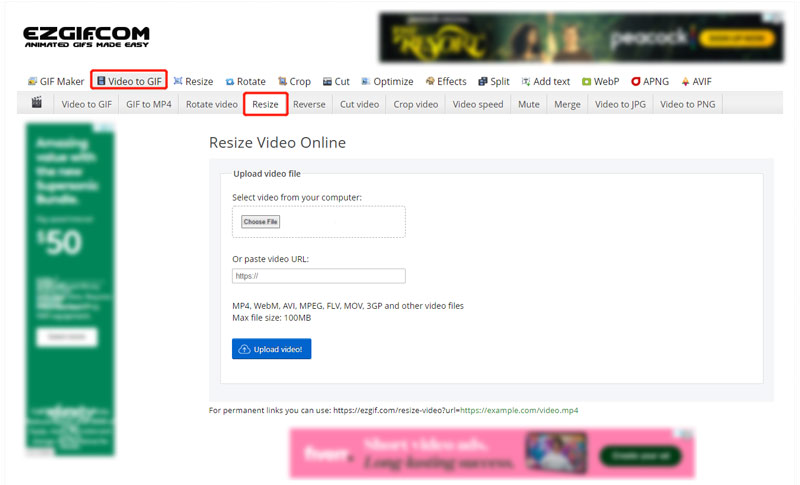
Après le téléchargement de la vidéo, vous pouvez cliquer sur le bouton de lecture pour visionner votre vidéo. Vous pouvez vérifier certaines informations de base à ce sujet, telles que la taille, la largeur, la hauteur, le format et la longueur du fichier. Au cours de cette étape, vous devez saisir manuellement les nouvelles largeur et hauteur pour redimensionner votre vidéo. Cliquez sur le bouton Redimensionner la vidéo pour confirmer votre opération.
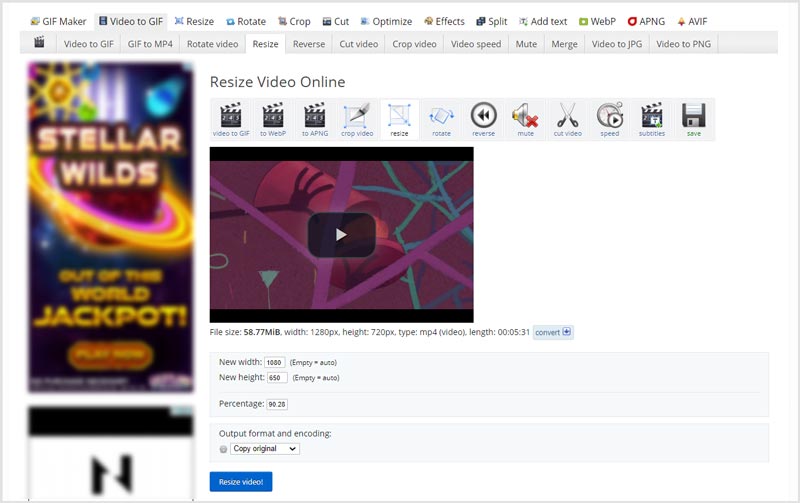
Lorsque le processus de redimensionnement de la vidéo est terminé, vous pouvez cliquer sur le Sauvegarder bouton pour télécharger la vidéo redimensionnée sur votre ordinateur.
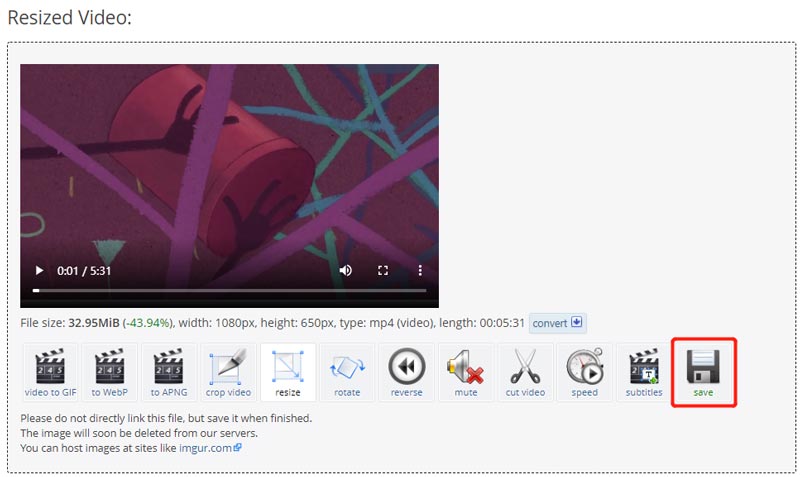
Comment utiliser Ezgif pour recadrer une vidéo en ligne
Pour utiliser le recadrage vidéo Ezgif, vous pouvez accéder à son site officiel, cliquer sur le bouton Vidéo en GIF puis sélectionnez l'onglet Recadrer la vidéo. Clique le Choisir le fichier bouton pour parcourir et télécharger votre fichier vidéo.
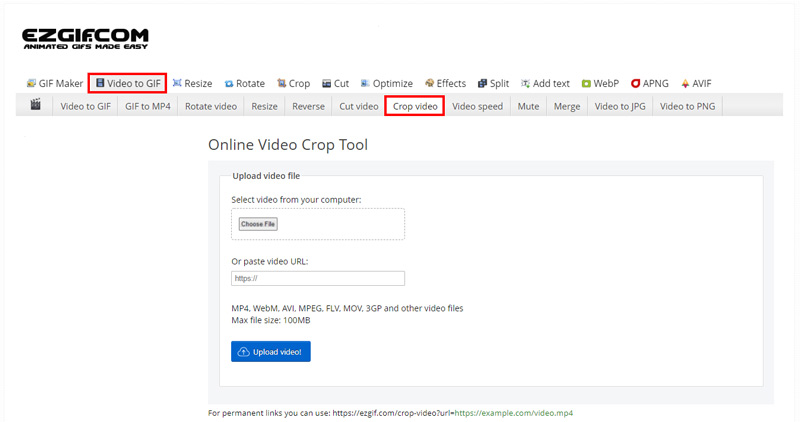
Une fois téléchargé, vous devez maintenir et faire glisser pour former les bordures de la vidéo. Après avoir recadré la vidéo à une taille appropriée, vous pouvez relâcher la souris.
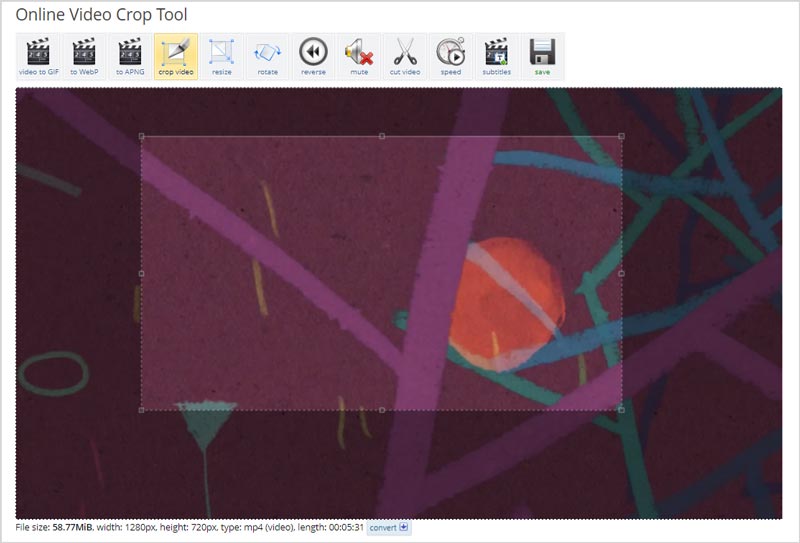
Faites défiler la page Ezgif Crop Video pour sélectionner le rapport hauteur/largeur et le format de sortie. Après cela, cliquez sur le Recadrer la vidéo bouton pour continuer. Si vous êtes satisfait du résultat du recadrage vidéo, vous pouvez cliquer sur le bouton Sauvegarder bouton pour le télécharger sur votre ordinateur.
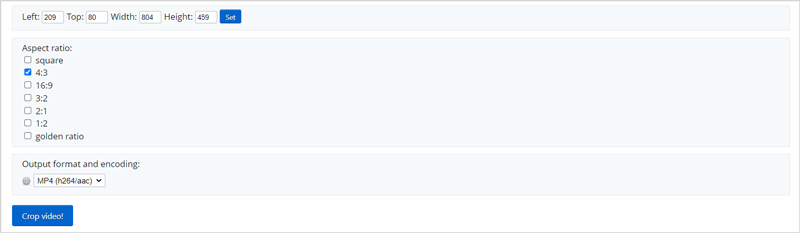
Que vous utilisiez Ezgif pour recadrer ou redimensionner une vidéo, après le montage vidéo, Ezgif n'ajoutera aucun filigrane au fichier de sortie. Mais lorsque vous l’utilisez, vous verrez de nombreuses publicités.
Partie 2. Meilleure alternative Ezgif Resizer pour recadrer des vidéos
Ezgif vous permet uniquement d'éditer un clip vidéo de moins de 100 Mo. Si vous souhaitez recadrer/redimensionner un fichier volumineux, vous pouvez essayer d'utiliser l'outil complet Convertisseur vidéo ultime. Il a un grand Recadrage vidéo pour vous aider à redimensionner et recadrer des vidéos. Tous les formats vidéo populaires, notamment MP4, MOV, FLV, MKV, AVI, VOB et autres, sont pris en charge.
Téléchargez gratuitement et lancez cette alternative Ezgif recommandée sur votre ordinateur. Allez à son Boîte à outils pour obtenir le Recadrage vidéo outil.

Cliquez sur le recadrage vidéo pour l'ouvrir. Cliquez ensuite sur le gros signe plus dans la partie centrale pour ajouter votre vidéo. Il n'y a aucune limite de taille de fichier pour votre vidéo ajoutée.
Vous pouvez librement recadrer et redimensionner votre vidéo en fonction de votre besoin. Vous êtes autorisé à saisir directement la valeur de Zone de culture pour redimensionner votre vidéo avec précision.

Vous pouvez cliquer sur le Paramètres de sortie pour ajuster davantage de paramètres de sortie tels que la résolution vidéo, le rapport hauteur/largeur, la fréquence d'images, la qualité, l'encodeur, le canal audio, le débit binaire, etc. Après cela, cliquez sur le Exporter bouton pour stocker la vidéo recadrée. Cliquez ici pour savoir comment recadrer une vidéo sur iMovie.
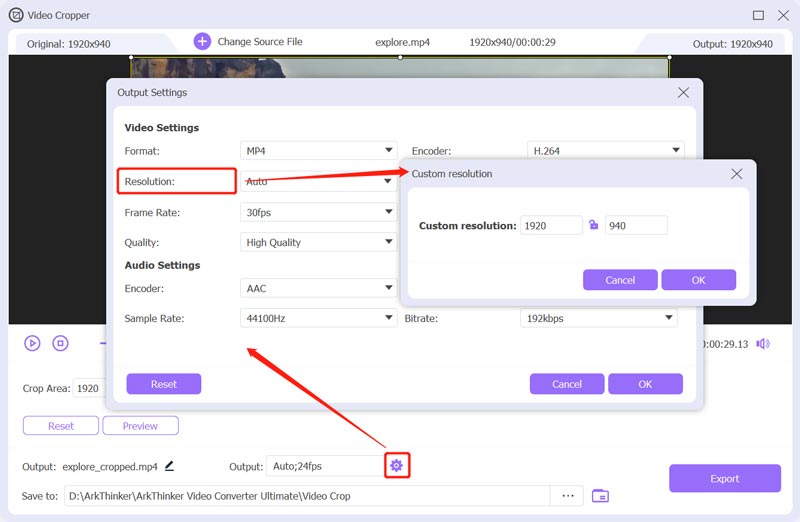
Partie 3. FAQ sur le recadrage et le redimensionnement d'Ezgif
Ezgif est-il totalement gratuit ?
Oui. Ezgif est entièrement gratuit. Vous pouvez l'utiliser pour éditer gratuitement des GIF, des images et des vidéos. Il présente certaines limitations telles que la prise en charge du format et la taille du fichier. Mais il ne propose pas de version payante pour vous permettre de dépasser ces limites.
Comment redimensionner un GIF sur Ezgif ?
Ouvrez le site Web Ezgif et cliquez sur l'onglet Redimensionner pour accéder à son redimensionneur GIF animé. Cliquez sur le bouton Choisir un fichier pour télécharger votre fichier GIF. Ensuite, vous pouvez saisir une nouvelle largeur et hauteur pour redimensionner un GIF. Vous pouvez également personnaliser le pourcentage pour le redimensionner.
Ezgif peut-il prendre en charge le redimensionnement de plusieurs vidéos ?
Non. Ezgif ne vous permet pas de télécharger ou de redimensionner plusieurs fichiers à la fois. De plus, vous ne pouvez pas utiliser simultanément ses fonctions de redimensionnement et de recadrage vidéo.
Conclusion
Cet article parlait principalement de Ezgif Recadrer et redimensionner outils. Vous pouvez apprendre à recadrer et redimensionner une vidéo en ligne à l'aide d'Ezgif. De plus, une excellente alternative à Ezgif vous est recommandée pour mieux éditer votre vidéo.
Que pensez-vous de cette publication? Cliquez pour noter cet article.
Excellent
Notation: 4.6 / 5 (basé sur 162 voix)
Trouver plus de solutions
Examen de Kapwing Resizer et meilleure alternative à Kapwing Resizer Compresser la vidéo Android – Réduire la taille de la vidéo sur Android Comment redimensionner une vidéo pour l'histoire, le flux et IGTV d'Instagram Adobe Premiere Crop Video – Comment recadrer une vidéo dans Premiere Méthodes exploitables pour éclaircir une vidéo sur des ordinateurs ou des appareils mobiles Comment remplacer l'audio dans une vidéo sur différents appareils 2022Articles relatifs
- Éditer vidéo
- Tutoriel vérifié pour compresser une vidéo sur iPhone sans perte de qualité
- Tout ce que vous devez savoir sur le concept de format d'image vidéo
- Méthodes exploitables pour recadrer une vidéo sur un téléphone ou une tablette Android
- Tutoriel concret pour recadrer et redimensionner une vidéo dans QuickTime Player
- Tutoriel vérifié pour recadrer définitivement une vidéo dans VLC pour les débutants
- Tutoriel concret pour faire pivoter une vidéo dans Adobe Premiere pour les débutants
- 3 façons les plus simples de faire pivoter une vidéo sur iPhone sans perte de qualité
- iMovie Changer le rapport hauteur/largeur – Comment recadrer une vidéo sur iMovie
- Examen de Kapwing Resizer et meilleure alternative à Kapwing Resizer
- Ezgif Resize – Recadrage vidéo Ezgif et meilleure alternative Ezgif



